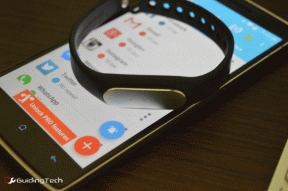3 ötletes módszer a Windows függőleges csempézésére Windows PC-ken
Vegyes Cikkek / / February 10, 2022

A múltban már beszéltünk
több dokumentummal dolgozni MS Word-en
. Ott beszéltünk egy szolgáltatásról, az úgynevezett
Nézet egymás mellett
és megtanulta azt az előnyt és egyszerűséget is, amelyet akkor jelent, ha egyszerre két dokumentumon kell dolgoznia. Nagyon hasonlít a Windows csempe funkciójához vagy a snap windows dologhoz.
Nincs tisztában azzal, hogy ez mit jelent? Nos, ha több alkalmazást/ablakot kell együtt tekintenie vagy azokkal kell dolgoznia, előfordulhat, hogy manuálisan átméretezheti az ablakokat, hogy egymás mellé rendezze őket. De ha használod a csempe funkció automatikusan fognak illeszkedik a képernyő területére arányosan. Ráadásul bármelyik nap jobb, mint csinálni Alt + Tab gyakran (ha ezt használja megoldásként).

Ma az ablakok függőleges csempézésének három módját tárgyaljuk. Az első mód a Windows összes verziójára vonatkozik, míg a másik kettő a Windows 7 és újabb verziókra korlátozódik.
Windows csempézés a Feladatkezelővel
Használjuk a Feladatkezelő rendszeresen a folyamatban lévő folyamatok kezelésére; amelyek közül a leggyakoribb az
folyamat megölése vagyis Nem válaszol.Most, ha valaha is jobb gombbal kattintott egy alkalmazásra a Alkalmazások lapon biztosan több lehetőséget is észrevett benne. Az ablakok elrendezéséhez egyszerűen válasszon ki két alkalmazást/ablakot (a Ctrl billentyű lenyomva tartásával), kattintson a jobb gombbal, majd válassza a Csempe függőlegesen. Ha akarod, akár meg is teheted Csempe vízszintesen.
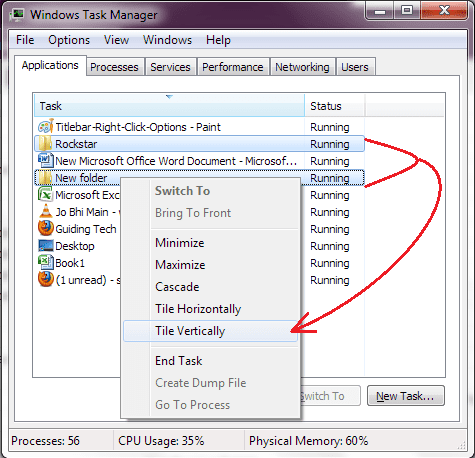
A Windows Snap funkció használata
A Windows 7 bevezetett néhány trükköt, amelyeket a felhasználó alkalmazhat a címsor és az egér. Ezek egyike az, hogy egy ablakot a képernyő széle felé húz, és a képernyő meghatározott oldalának felét elfoglalja.
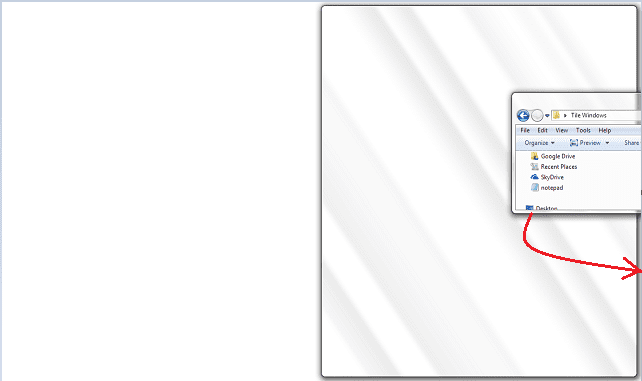
Ezt kell tenned: -
- Tartsa az ablakot (nem szabad maximalizálni) a címsoránál fogva.
- Húzza az ablakot a képernyő bal vagy jobb oldala felé úgy, hogy az egér elérje a képernyő szélét.
- Engedje el a gombot, ha valami olyasmit lát, mint a képen (fent).
Ha ez megtörtént, hasonló tevékenységet végezhet egy másik ablaknál, ezúttal pedig az ellenkező irányba.
Billentyűparancsok használata
Miközben lenyomva tartja a Windows billentyűt (Win billentyű), ha megnyomja a bal vagy jobb nyílbillentyűt, az aktuálisan fókuszált ablak a képernyő bal vagy jobb oldalára kerül. Tehát két ablakot egymástól függetlenül kell igazítania a Win + balra nyíl egyszer, majd a Win + jobbra nyíl végrehajtásával.
Jegyzet: Tudjon meg többet a Win billentyűparancsokról a következő bejegyzésünkben 25 legjobb Windows Key (vagy Win Key) billentyűparancs a Windows 7 rendszerhez.
Következtetés
Ha megszokja a fenti három módszer valamelyikét, soha többé nem fogja manuálisan elrendezni az ablakokat. És remélem, megérti, mennyi időt és erőfeszítést takaríthat meg, igaz?
Tudsz több módot? Tudasd velünk.
Kép jóváírása: Darwin Bell
Utolsó frissítés: 2022. február 02
A fenti cikk olyan társult linkeket tartalmazhat, amelyek segítenek a Guiding Tech támogatásában. Ez azonban nem befolyásolja szerkesztői integritásunkat. A tartalom elfogulatlan és hiteles marad.
TUDTAD
A Notion termelékenységi alkalmazást 2013-ban alapították.